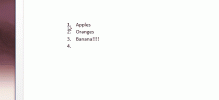PowerPoint 2010: pomaknite se na sljedeći držač mjesta na prezentacijskim prezentacijama [Prečac]
Ne želite ručno kreirati nove slajdove u svojoj prezentaciji i tražite brzi način za kretanje kroz sve nositelje mjesta sadržaja, uključujući naslovne trake i rezervirana mjesta sadržaja pomoću tipkovnice? Kao i drugi programi Office Suite, uključujući MS Excel, MS Word, MS Access itd., PowerPoint 2010 također nudi širok spektar hotkeys kako bi se korisnicima pomoglo u obavljanju intenzivnih operacija miša putem prečaca na tipkovnici. Kao što možda znate da kada pritisnete tipku Enter (povratak kolica), pokazivač se kreće kroz naslovne trake i okvire sa sadržajem, ali ne stvara automatski nove slajdove. Ovakvim ponašanjem nerviraju se mnogi teški PowePoint korisnici koji žele brzo odabrati nositelje mjesta za sadržaj i stvoriti nove slajdove putem tipkovnih prečaca. Razmislite o situaciji u kojoj vam je potrebno da brzo kreirate prezentacijske prezentacije i dodate slučajni sadržaj da biste provjerili različite radnje specifične za dijapozitive. Umjesto da ručno birate svaki sadržaj rezerviranog mjesta
na dijapozitivima možete odabrati korištenje prečac za odabir okvira za sadržaj kao i za izradu novih slajdova. U ovom ćemo postu objasniti kako možete izvršavati navedene zadatke koristeći samo prečac na tipkovnici.Za početak otvorite prezentaciju u kojoj želite odabrati svaki okvir sadržaja i automatski stvoriti novi slajdovi. Koristiti Ctrl + Enterprečac kombinacija, možete preskočiti s trenutno aktivnog nositelja mjesta na sljedećeg držača sadržaja i stvoriti nove slajdove bez upotrebe miša. U stvari se fokus preusmjerava na sljedeći okvir sadržaja, omogućavajući vam dodavanje ili izmjenu postojećeg sadržaja. No, pritiskom na Ctrl + Enter u posljednjem okviru sadržaja kreira se novi slajd i preusmjerava fokus na prvi okvir sadržaja novog slajda.
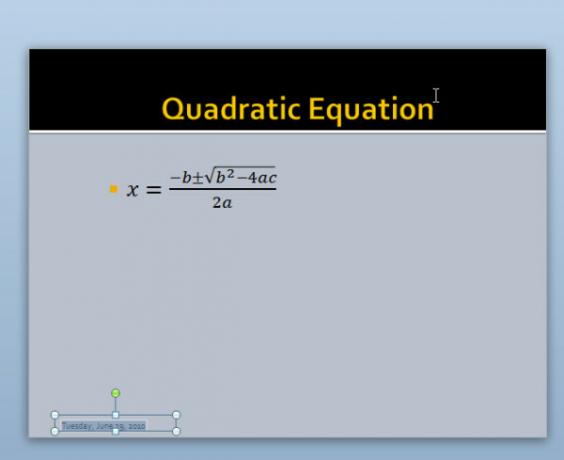
traži
Najnoviji Postovi
Kako izvući sve slike iz MS Office dokumenata
Microsoft Office jedan je od najčešće korištenih paketa za produkti...
Nabavite MS Word za uklanjanje oblikovanja prilikom lijepljenja teksta iz preglednika
Upravitelj međuspremnika u sustavu Windows i OS X kopira tekst i sv...
Promijenite font i stil brojeva na popisu riječi MS
Učim o tome dobrih pet godina prekasno, ali možete postaviti drugač...